Πώς να ρυθμίσετε τον κρυφό δρομέα κατά την εισαγωγή δεδομένων στα Windows 10/11

Σας ενοχλεί η κατάσταση όπου ο δείκτης του ποντικιού εμφανίζεται στο πεδίο κειμένου ενώ πληκτρολογείτε;
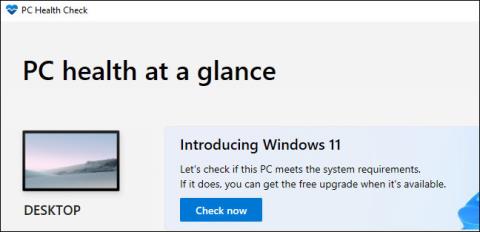
Τα Windows 11 κυκλοφόρησαν επίσημα στις 5 Οκτωβρίου 2021. Σε αντίθεση με προηγούμενες σημαντικές αναβαθμίσεις των Windows 10, η Microsoft δεν ενθαρρύνει τους ανθρώπους να αναβαθμίσουν αυτή τη φορά. Μάλιστα, η Microsoft συμβουλεύει πολλούς κατόχους υπολογιστών να μην κάνουν αναβάθμιση. Εδώ είναι τι πρέπει να γνωρίζετε πριν πάρετε μια απόφαση.
Πώς να κάνετε αναβάθμιση στα Windows 11 από τα Windows 10
Τα Windows 11 θα είναι μια δωρεάν αναβάθμιση για υπολογιστές με Windows 10, όπως τα Windows 10 είναι μια δωρεάν αναβάθμιση για υπολογιστές με Windows 7 και Windows 8.
Αυτή τη φορά, ωστόσο, τα Windows 11 δεν έχουν σχεδιαστεί για όλους τους υπολογιστές με Windows 10. Τα Windows 11 υποστηρίζουν επίσημα μόνο το πιο πρόσφατο υλικό: Εκτός από την απαίτηση TPM 2.0 και UEFI με ασφαλή εκκίνηση, τα Windows 11 υποστηρίζουν μόνο Υποστηρίζει ορισμένες CPU που κυκλοφόρησαν πρόσφατα.
Συγκεκριμένα, το PC πρέπει να διαθέτει επεξεργαστή Intel 8ης γενιάς ή νεότερο. Οι υπολογιστές AMD πρέπει να εκτελούν τουλάχιστον AMD Zen 2. Οι υπολογιστές ARM πρέπει να διαθέτουν υλικό Qualcomm 7 ή 8 Series.
Πώς να ελέγξετε εάν τα Windows 11 υποστηρίζονται στον υπολογιστή σας
Δεν είστε σίγουροι τι υλικό διαθέτει ο υπολογιστής σας και αν υποστηρίζει Windows 11; Η Microsoft προσφέρει μια επίσημη εφαρμογή PC Health Check που θα σας πει εάν ο υπολογιστής σας μπορεί να εκτελεί Windows 11 . Εάν όχι, το PC Health Check θα σας πει ποιο είναι το πρόβλημα.
Η επίσημη εφαρμογή PC Health Check θα σας πει εάν ο υπολογιστής σας μπορεί να εκτελεί Windows 11
Τα Windows 10 υποστηρίζονται μέχρι τον Οκτώβριο του 2025
Πρώτον, είναι σημαντικό να σημειωθεί ότι τα Windows 10 θα συνεχίσουν να υποστηρίζονται επίσημα για πολλά χρόνια ακόμα. Η Microsoft θα συνεχίσει να υποστηρίζει τα Windows 10 με ενημερώσεις ασφαλείας μέχρι τον Οκτώβριο του 2025, δηλαδή 4 χρόνια μετά την κυκλοφορία των Windows 11.
Εάν δεν θέλετε να κάνετε αναβάθμιση αμέσως, μπορείτε να περιμένετε. Εάν ο υπολογιστής σας δεν μπορεί να τρέξει τα Windows 11, υπάρχει επίσης μια καλή πιθανότητα να αγοράσετε έναν νέο υπολογιστή μέσα στα επόμενα τέσσερα χρόνια.
Λόγοι για τους οποίους δεν θέλετε να χρησιμοποιήσετε τα Windows 11
1. Αυστηρές απαιτήσεις συστήματος των Windows 11
Ορισμένοι χρήστες δεν έχουν αναβαθμίσει στα Windows 11 μόνο και μόνο επειδή ο υπολογιστής τους δεν πληροί όλες τις βασικές απαιτήσεις συστήματος. Οι αυστηρές απαιτήσεις συστήματος των Windows 11 έχουν δημιουργήσει εμπόδια για εκατομμύρια μη συμβατούς υπολογιστές. Αυτές είναι οι απαιτήσεις συστήματος των Windows 11:
Μερικές από αυτές τις απαιτήσεις συστήματος είναι ένα πολύ μεγάλο βήμα σε σχέση με τα Windows 10. Για παράδειγμα, τα Windows 10 έχουν απαίτηση μόνο 1 GB RAM, γεγονός που τα καθιστά συμβατά με παλαιότερους υπολογιστές με μνήμη συστήματος 2 GB. Επιπλέον, η απαίτηση επεξεργαστή 64 bit καθιστά τα Windows 11 ασυμβίβαστα με όλους τους υπολογιστές 32 bit.
Ωστόσο, οι απαιτήσεις συστήματος TPM 2.0 είναι το μεγαλύτερο πρόβλημα κατά την αναβάθμιση σε Windows 11. Το TPM 2.0 είναι μια δυνατότητα ασφαλείας που πρέπει να ενεργοποιηθεί στον υπολογιστή για να μπορούν οι χρήστες να κάνουν αναβάθμιση σε Windows 11. Πολλοί παλαιότεροι υπολογιστές δεν υποστηρίζουν το TPM 2.0 και αυτή η δυνατότητα δεν είναι Δεν είναι ενεργοποιημένο από προεπιλογή σε πολλούς νέους επιτραπέζιους ή φορητούς υπολογιστές.
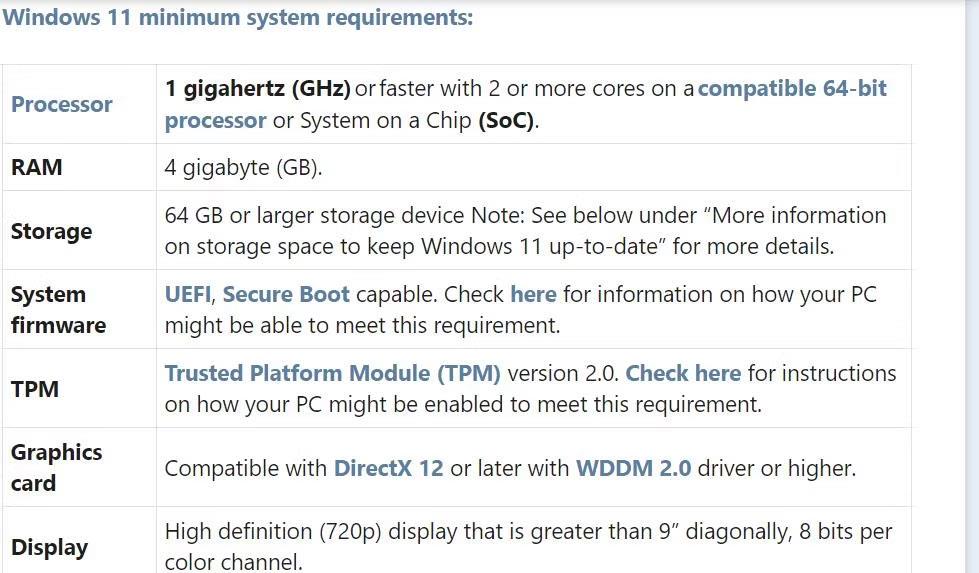
Απαιτήσεις συστήματος Windows 11
Τέτοιες απαιτήσεις συστήματος αναβάθμισης έχουν αποτρέψει πολλούς χρήστες από την αναβάθμιση στα Windows 11. Υπάρχουν τρόποι να παρακάμψετε τις απαιτήσεις συστήματος TPM 2.0 των Windows 11 χρησιμοποιώντας το Media Creation Tool ή προσαρμόζοντας το μητρώο. Ωστόσο, πολλοί χρήστες μπορεί να μην πιστεύουν ότι αξίζει να ανησυχείτε μήπως αργήσει τόσο πολύ η αναβάθμιση στα Windows 11.
2. Ζητήματα απόδοσης παιχνιδιού
Ενώ τα Windows 11 διαθέτουν μια σειρά από νέες δυνατότητες gaming, προβλήματα απόδοσης gaming έχουν ταλαιπωρήσει την πλατφόρμα. Οι χρήστες παραπονέθηκαν σε φόρουμ ότι η απόδοση παιχνιδιών υπολογιστή τους μειώθηκε μετά την αναβάθμιση σε Windows 11. Τα μεγαλύτερα παράπονα αφορούσαν σημαντικές πτώσεις ρυθμού καρέ και προβλήματα τραυλισμού κατά το παιχνίδι σε υπολογιστή με Windows 11.
Αυτό συνέβη ιδιαίτερα όταν η Microsoft κυκλοφόρησε την ενημέρωση των Windows 11 22H2 κοντά στο τέλος του 2022. Η Microsoft παραδέχτηκε αργότερα ότι η νέα ενημέρωση προκάλεσε προβλήματα παιχνιδιών αφού έλαβε πολλές αναφορές για την αποτελεσματικότητά της. κακή απόδοση παιχνιδιού στα Windows 11. Η Microsoft ανέφερε την ενεργοποίηση ενός Η λειτουργία εντοπισμού σφαλμάτων GPU προκαλεί τέτοια προβλήματα εκείνη τη στιγμή.
Το παιχνίδι Halo Infinite στο Microsoft Store
Ο κύριος παράγοντας πίσω από τη χαμηλότερη απόδοση παιχνιδιού είναι ορισμένες από τις πρόσθετες δυνατότητες ασφαλείας που είναι ενεργοποιημένες από προεπιλογή στα Windows 11. Τέτοιες λειτουργίες ασφαλείας επηρεάζουν την απόδοση του παιχνιδιού. Πολλοί παίκτες δεν μπόρεσαν να κάνουν αναβάθμιση στα Windows 11 λόγω προβλημάτων παιχνιδιού που περιβάλλουν την πλατφόρμα.
3. Η Microsoft κατέστρεψε τη γραμμή εργασιών των Windows 11
Η γραμμή εργασιών είναι ίσως το δεύτερο πιο σημαντικό μέρος των Windows μετά το μενού Έναρξη. Αλλά δυστυχώς, η Microsoft έκανε χάος «ξαναχτίζοντας» τη γραμμή εργασιών στα Windows 11. Η Microsoft μείωσε τη λειτουργικότητα της γραμμής εργασιών αφαιρώντας πολλές δυνατότητες από αυτήν.
Οι χρήστες των Windows 11 έχουν δημοσιεύσει στα φόρουμ της Microsoft σχετικά με λειτουργίες που λείπουν στη γραμμή εργασιών. Μερικοί άνθρωποι παραπονέθηκαν ότι δεν μπορούν να αλλάξουν το μέγεθος της γραμμής εργασιών όπως στα Windows 10 σύροντάς την με τον κέρσορα. Άλλοι θέλουν να εγκαταστήσουν τα κουμπιά της γραμμής εργασιών Combine από τα Windows 10 που έχουν αποκατασταθεί στο πιο πρόσφατο λειτουργικό σύστημα επιτραπέζιων υπολογιστών της Microsoft. Επίσης, δεν υπάρχει τρόπος για τους χρήστες να επανατοποθετήσουν τη γραμμή εργασιών στα Windows 11.
Επιλογή συνδυασμού κουμπιών γραμμής εργασιών στα Windows 10
Η Microsoft έχει επαναφέρει ορισμένες λειτουργίες της γραμμής εργασιών που καταργήθηκαν στις πρόσφατες ενημερώσεις των Windows 11. Για παράδειγμα, η Microsoft έχει επαναφέρει τη συντόμευση του μενού περιβάλλοντος του Task Manager και ρίξτε μια ματι�� στις λειτουργίες της γραμμής εργασιών της επιφάνειας εργασίας το 2022. Ωστόσο, ορισμένες λειτουργίες που καταργήθηκαν ενδέχεται να μην επιστρέψουν ποτέ στα Windows 11. Οι χρήστες που εκτιμούν τις δυνατότητες της γραμμής εργασιών θα προτιμήσουν σίγουρα να παραμείνουν στα Windows 10.

Γραμμή εργασιών των Windows 11
4, τα Windows 11 δεν έχουν Timeline (και 19 άλλες δυνατότητες των Windows 10)
Το Timeline είναι μια αξιοσημείωτη δυνατότητα που η Microsoft αφαίρεσε από τα Windows 11. Αυτή η δυνατότητα ήταν μέρος της Προβολής εργασιών στα Windows 10 και επέτρεπε στους χρήστες να έχουν πρόσβαση σε αρχεία που ήταν αποθηκευμένα με εφαρμογές της Microsoft από τη γραμμή χρόνου. Το Timeline είναι σίγουρα χρήσιμο για χρήστες που χρησιμοποιούν συχνά εφαρμογές Microsoft 365, Photos, Paint και άλλες προεγκατεστημένες εφαρμογές που είναι συμβατές με αυτό.
Η κατάργηση του Timeline στα Windows 11 έχει επηρεάσει την Προβολή εργασιών. Οι χρήστες που εκτιμούν αυτή τη δυνατότητα παραγωγικότητας θα προτιμήσουν να παραμείνουν στα Windows 10 όπου μπορούν ακόμα να τη χρησιμοποιούν. Φημολογείται ότι υπάρχει κάποιο είδος παρόμοιας λειτουργικότητας χρονοδιαγράμματος στο Edge, αλλά δεν είναι σαφές πού ακριβώς είναι αυτό. Το Timeline είναι μία από τις 20 καταργημένες λειτουργίες που αναφέρονται σε αυτήν τη σελίδα προδιαγραφών των Microsoft Windows 11 .
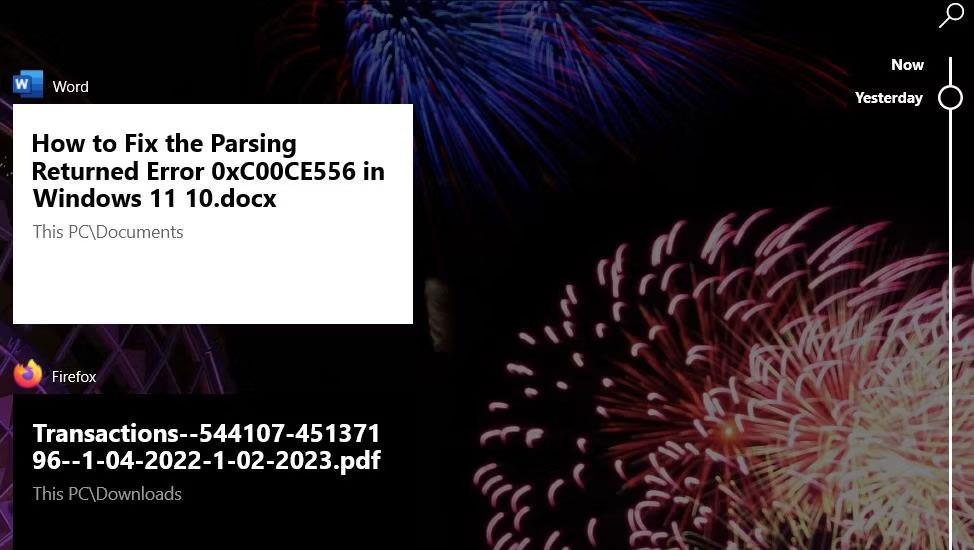
Χαρακτηριστικό χρονοδιάγραμμα
5. Το επανασχεδιασμένο μενού Έναρξη δεν είναι ελκυστικό
Η Microsoft έχει κάνει σημαντικές αλλαγές στο μενού "Έναρξη" στα Windows 11. Αυτό το επανασχεδιασμένο μενού "Έναρξη" είναι σίγουρα διαφορετικό από αυτό των Windows 10. Το αν αυτό το μενού αλλάζει προς το καλύτερο εξακολουθεί να συζητείται. Σε ορισμένους χρήστες αρέσει η απλότητα του νέου μενού, αλλά άλλοι προτιμούν το μενού Έναρξη των Windows 10.
Αυτό που έχει αφαιρέσει η Microsoft από το μενού Έναρξη των Windows 11 είναι προφανές. Οι συντομεύσεις ζωντανών πλακιδίων δεν εμφανίζονται πλέον στο νέο μενού. Το μενού Έναρξη των Windows 11 έχει δύο επίπεδα, επειδή η λίστα εφαρμογών τους δεν εκτελείται πλέον με καρφιτσωμένες συντομεύσεις. Επίσης, δεν υπάρχει τρόπος να αλλάξετε το μέγεθος του μενού στα Windows 11 (όπως η γραμμή εργασιών).
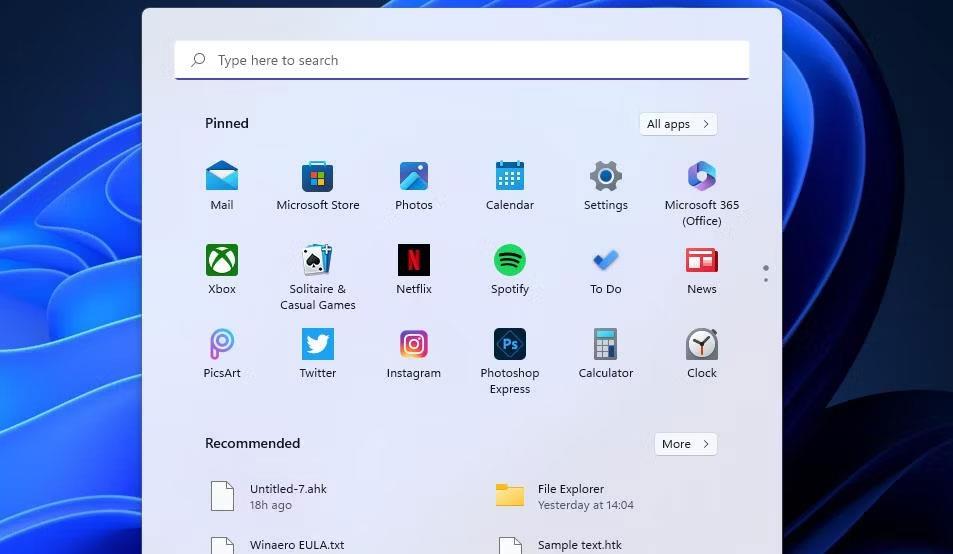
Windows 11 Start Menu
Επομένως, το επανασχεδιασμένο μενού Έναρξη στα Windows 11 δεν είναι γενικά ελκυστικό. Οι χρήστες που τους αρέσει το μενού Έναρξη με πλακίδια επιλέγουν να παραμείνουν στα Windows 10 για αυτόν τον λόγο.
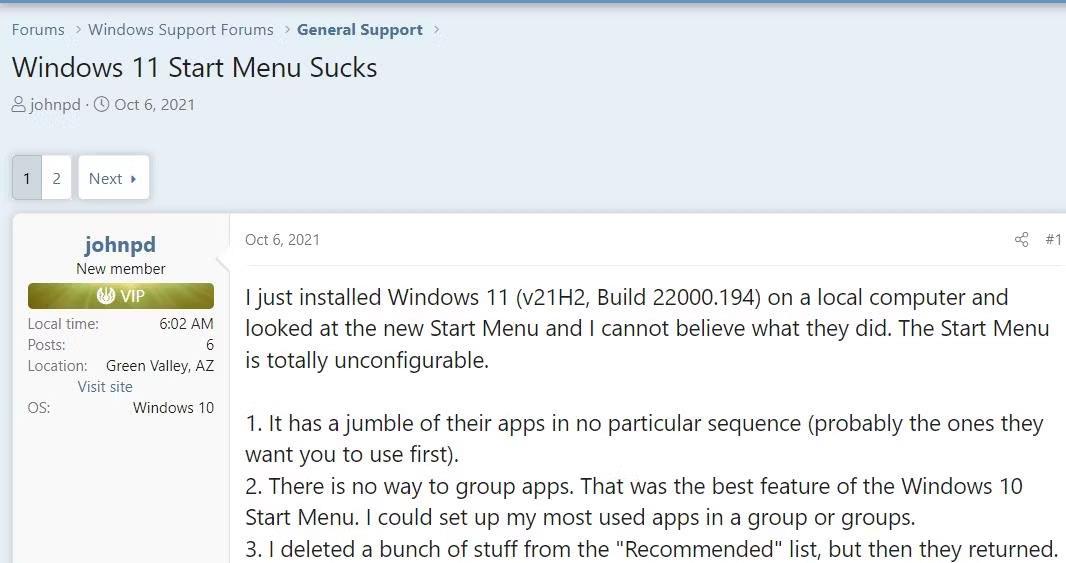
Ανάρτηση φόρουμ χρηστών σχετικά με το μενού Έναρξη των Windows 11
6. Τα Windows 11 δεν προσφέρουν αρκετές νέες δυνατότητες
Το μεγαλύτερο ερώτημα είναι ποιες νέες δυνατότητες προσφέρουν τα Windows 11 που δεν διαθέτουν ο προκάτοχός τους, τα Windows 10. Τα Windows 11 σίγουρα φαίνονται διαφορετικά από πολλές απόψεις. Περιλαμβάνει επανασχεδιασμένα μενού περιβάλλοντος, ένα μενού Έναρξης με νέα εμφάνιση και μια διάταξη εικονιδίων στο κέντρο στη γραμμή εργασιών. Η Microsoft έχει επανασχεδιάσει τη διεπαφή χρήστη File Explorer και Settings για τη νέα της πλατφόρμα για υπολογιστές. Η Microsoft έχει επίσης δώσει νέα εμφάνιση σε ορισμένες από τις προεγκατεστημένες εφαρμογές της πλατφόρμας.
Θα παρατηρήσετε αμέσως αυτές τις αλλαγές στη διεπαφή χρήστη όταν αρχίσετε να χρησιμοποιείτε τα Windows 11, αλλά ο αριθμός των αξιοσημείωτων νέων λειτουργιών στα Windows 11 είναι σχετικά μικρός. Τα γραφικά στοιχεία, τα Snap Layouts και η υποστήριξη εφαρμογών Android είναι τρεις από τις μεγάλες νέες δυνατότητες που διαθέτουν τα Windows 11. Ωστόσο, τα Widgets δεν είναι μια πραγματικά νέα δυνατότητα των Windows επειδή τα Vista και 7 ενσωματώνουν και τα δύο αυτά τα γραφικά στοιχεία επιφάνειας εργασίας.
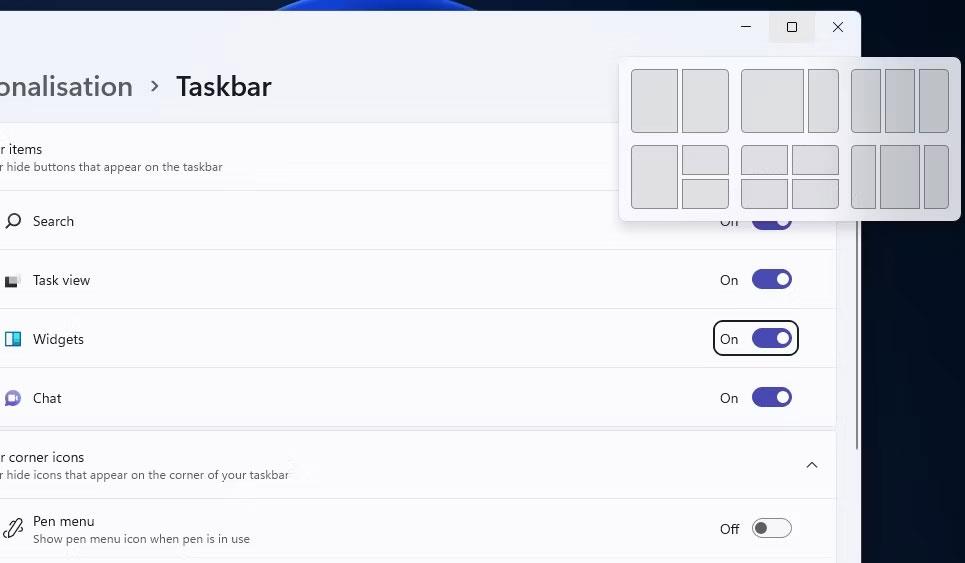
Λειτουργία Snap Layouts
Η υποστήριξη εφαρμογών Android, μέσω του Amazon Appstore, ακούγεται σαν μια συναρπαστική νέα δυνατότητα. Ωστόσο, μπορείτε ακόμα να χρησιμοποιείτε εφαρμογές Android από το Google Play στα Windows 10. Δεν είναι πολύ δύσκολο να εγκαταστήσετε έναν από τους καλύτερους εξομοιωτές Android όπως το BlueStacks ή το Andy στον υπολογιστή σας με Windows 10.
Η ενημέρωση των Windows 11 εισήγαγε ορισμένες αξιοσημείωτες νέες δυνατότητες, όπως η καρτέλα Εξερεύνηση αρχείων, το μενού υπερχείλισης της γραμμής εργασιών και οι ζωντανοί υπότιτλοι βίντεο. Έτσι, η Microsoft επεκτείνει νέες δυνατότητες της πλατφόρμας με κάθε έκδοση. Ωστόσο, τα Windows 11 εξακολουθούν να μην έχουν αρκετά νέα χαρακτηριστικά για να αποφασίσουν να αναβαθμίσουν.
Εάν θέλετε, μπορείτε να χρησιμοποιήσετε τα Windows 11 τώρα
Η Microsoft λέει ότι οι υπάρχοντες υπολογιστές πιθανότατα δεν θα λάβουν την αναβάθμιση μέχρι τις αρχές του 2022, καθώς η τυπική διαδικασία αναβάθμισης θα είναι αργή και σταδιακή ακόμη και για τους υπάρχοντες υπολογιστές. Αυτό θα επιτρέψει στη Microsoft να δοκιμάσει σταδιακά την ενημέρωση και να διασφαλίσει ότι λειτουργεί καλά σε υπολογιστές προτού τη διαθέσει σε όλους τους χρήστες.
Δεν χρειάζεται να κάνετε αναβάθμιση εάν δεν είστε ενθουσιασμένοι με την εκτέλεση των Windows 11. Εάν μπορείτε να περιμένετε μερικούς μήνες έως ότου το Windows Update παραδώσει μια επίσημη ενημέρωση στον υπολογιστή σας, θα μπορείτε να περιορίσετε το κόστος σας. προκύπτει πρόβλημα.
Ωστόσο, εάν θέλετε την ευκαιρία να γνωρίσετε το νέο λειτουργικό σύστημα το συντομότερο δυνατό, μπορείτε να κάνετε αναβάθμιση αμέσως.
Σας ενοχλεί η κατάσταση όπου ο δείκτης του ποντικιού εμφανίζεται στο πεδίο κειμένου ενώ πληκτρολογείτε;
Εάν δεν χρησιμοποιείτε τον Αφηγητή ή θέλετε να χρησιμοποιήσετε άλλη εφαρμογή, μπορείτε εύκολα να την απενεργοποιήσετε ή να την απενεργοποιήσετε.
Τα Windows διαθέτουν ένα σκοτεινό θέμα που βελτιώνει τη συνολική αισθητική του συστήματος. Ωστόσο, αυτή η επιλογή είναι περιορισμένη και ενδέχεται να μην επηρεάζει ορισμένες εφαρμογές.
Ενώ περιμένετε να φέρει η Microsoft επίσημα το Copilot στα Windows 10, μπορείτε να δοκιμάσετε αυτήν την υπηρεσία chatbot AI νωρίς χρησιμοποιώντας εργαλεία τρίτων όπως το ViveTool.
Οι Ζωντανοί Υπότιτλοι βοηθούν όλους, συμπεριλαμβανομένων εκείνων που είναι κωφοί ή με προβλήματα ακοής, να κατανοήσουν καλύτερα τον ήχο προβάλλοντας υπότιτλους όσων λέγονται.
Αυτός ο οδηγός θα σας δείξει πώς να επαναφέρετε πλήρως τα στοιχεία και τις πολιτικές του Windows Update στις προεπιλογές στα Windows 11.
Τα Windows 11 αναφέρουν ένα σφάλμα μη λήψης αρκετής RAM, έλλειψη μνήμης RAM ενώ η μνήμη RAM της συσκευής είναι ακόμα διαθέσιμη. Αυτό το άρθρο θα σας βοηθήσει να χειριστείτε γρήγορα αυτήν την κατάσταση.
Πολλοί χρήστες αντιμετωπίζουν προβλήματα με την εγκατάσταση του εργαλείου επεξεργασίας βίντεο Clipchamp μέσω του Microsoft Store. Εάν αντιμετωπίζετε το ίδιο πρόβλημα και θέλετε να εγκαταστήσετε και να δοκιμάσετε αυτό το δωρεάν εργαλείο επεξεργασίας βίντεο, μην ανησυχείτε!
Η Gigabyte γίνεται ο επόμενος κατασκευαστής εξαρτημάτων υπολογιστή που ανακοινώνει μια λίστα μοντέλων μητρικών πλακών που υποστηρίζουν συμβατότητα και απρόσκοπτη αναβάθμιση στα Windows 11.
Ένα κοινό πρόβλημα μεταξύ αυτών είναι ότι μετά την ενεργοποίηση του Hyper-V στα Windows 11, δεν είναι δυνατή η εκκίνηση στην οθόνη κλειδώματος.
Τα προγράμματα οδήγησης συσκευών υλικού στον υπολογιστή χρησιμοποιούνται για την επικοινωνία του υλικού με το λειτουργικό σύστημα.
Η πολιτική τοπικής ασφάλειας είναι μια ισχυρή δυνατότητα στα Windows που σας επιτρέπει να ελέγχετε την ασφάλεια των υπολογιστών σε ένα τοπικό δίκτυο.
Το Paint Cocreator είναι μια δυνατότητα που είναι ενσωματωμένη στην εφαρμογή Microsoft Paint. Μπορεί να δημιουργήσει πολλές εκδόσεις εικόνων χρησιμοποιώντας το DALL-E, ένα σύστημα τεχνητής νοημοσύνης εικόνων που βασίζεται στην εισαγωγή κειμένου που παρέχετε.
Είτε θέλετε να εξασκηθείτε σε μια ομιλία, είτε να μάθετε μια ξένη γλώσσα ή να δημιουργήσετε ένα podcast, η εγγραφή ήχου σε υπολογιστή Windows 11 είναι μια απλή διαδικασία.
Η Εξοικονόμηση μπαταρίας είναι μία από τις χρήσιμες ενσωματωμένες λειτουργίες των Windows 11.
Σε ορισμένες περιπτώσεις, θα χρειαστεί να επανεκκινήσετε τον υπολογιστή σας με Windows 11 για να διορθώσετε προβλήματα, να εγκαταστήσετε ενημερώσεις, να ολοκληρώσετε τη διαδικασία εγκατάστασης ή να εκτελέσετε κάποιες άλλες απαραίτητες εργασίες.
Η δημιουργία ενός προσαρμοσμένου σχεδίου παροχής ενέργειας μπορεί να μην είναι ασυνήθιστη για εσάς, εάν χρησιμοποιείτε τα Windows για πολλά χρόνια. Γνωρίζατε όμως ότι μπορείτε να εισάγετε και να εξάγετε σχέδια παροχής ενέργειας στα Windows;
Μέσω μιας δυνατότητας ασφαλείας που ονομάζεται Dynamic Lock, μπορείτε εύκολα να ρυθμίσετε τον υπολογιστή σας ώστε να κλειδώνει με ασφάλεια αυτόματα όταν φεύγετε από την τοποθεσία εργασίας σας, χωρίς να χρειάζεται να τερματίσετε εντελώς το σύστημα.
Τα Windows 11 διαθέτουν μια προηγμένη ρύθμιση, που ονομάζεται Hardware Accelerated GPU Scheduling, η οποία μπορεί να ενισχύσει την απόδοση του παιχνιδιού και του βίντεο βελτιστοποιώντας την ισχύ της GPU στον υπολογιστή.
Στα Windows 10, η αλλαγή του προεπιλεγμένου προγράμματος περιήγησης ιστού στο σύστημα είναι πολύ εύκολη και γρήγορη με λίγα μόνο κλικ. Ωστόσο, για τα Windows 11, τα πράγματα θα γίνουν λίγο πιο περίπλοκα.
Η λειτουργία Kiosk στα Windows 10 είναι μια λειτουργία για χρήση μόνο 1 εφαρμογής ή πρόσβαση σε μόνο 1 ιστότοπο με επισκέπτες επισκέπτες.
Αυτός ο οδηγός θα σας δείξει πώς να αλλάξετε ή να επαναφέρετε την προεπιλεγμένη θέση του φακέλου Camera Roll στα Windows 10.
Η επεξεργασία του αρχείου hosts μπορεί να προκαλέσει αδυναμία πρόσβασης στο Διαδίκτυο εάν το αρχείο δεν τροποποιηθεί σωστά. Το παρακάτω άρθρο θα σας καθοδηγήσει να επεξεργαστείτε το αρχείο hosts στα Windows 10.
Η μείωση του μεγέθους και της χωρητικότητας των φωτογραφιών θα σας διευκολύνει να τις κοινοποιείτε ή να τις στέλνετε σε οποιονδήποτε. Συγκεκριμένα, στα Windows 10 μπορείτε να αλλάξετε το μέγεθος των φωτογραφιών ομαδικά με μερικά απλά βήματα.
Εάν δεν χρειάζεται να εμφανίσετε αντικείμενα και μέρη που επισκεφτήκατε πρόσφατα για λόγους ασφαλείας ή απορρήτου, μπορείτε εύκολα να το απενεργοποιήσετε.
Η Microsoft μόλις κυκλοφόρησε το Windows 10 Anniversary Update με πολλές βελτιώσεις και νέες δυνατότητες. Σε αυτή τη νέα ενημέρωση θα δείτε πολλές αλλαγές. Από την υποστήριξη γραφίδας Windows Ink έως την υποστήριξη επέκτασης προγράμματος περιήγησης Microsoft Edge, το μενού Έναρξη και η Cortana έχουν επίσης βελτιωθεί σημαντικά.
Ένα μέρος για τον έλεγχο πολλών λειτουργιών απευθείας στο δίσκο συστήματος.
Στα Windows 10, μπορείτε να κατεβάσετε και να εγκαταστήσετε πρότυπα πολιτικής ομάδας για να διαχειριστείτε τις ρυθμίσεις του Microsoft Edge και αυτός ο οδηγός θα σας δείξει τη διαδικασία.
Η Dark Mode είναι μια διεπαφή σκούρου φόντου στα Windows 10, που βοηθά τον υπολογιστή να εξοικονομήσει ενέργεια από την μπαταρία και να μειώσει τον αντίκτυπο στα μάτια του χρήστη.
Η γραμμή εργασιών έχει περιορισμένο χώρο και αν εργάζεστε τακτικά με πολλές εφαρμογές, μπορεί γρήγορα να εξαντληθεί ο χώρος για να καρφιτσώσετε περισσότερες από τις αγαπημένες σας εφαρμογές.




























